
古くは2019年に発売のラップトップスタンドをはじめ、ユーザー目線での便利で画期的なパソコン・スマホグッズを多く展開する「MOFT」社ですが、クラウドファンディングの「Makuake」サイトにて「MOFT Smart Desk Mat (モフトスマートデスクマット)」のファンディング(早期購入)を 2021年11月22日に開始しています。
「デスクワークに最高の快適さを目指して」、「Work Smart ! リモートワークからスマートワークへ」をキャッチフレーズとする本製品ですが、角度可変式のデスクマットは、ノートパソコンの設置はもちろんのこと、マグネット式のタブレットホルダー・メモホルダー・ブックホルダー・ケーブルホルダーの使用により、スマホやタブレットなどをデスクマットに簡単に装着・整理できる優れもの。さらには、MagSafe充電器によるスマホの充電にも対応しています。今回、本製品をレビュー用にサンプル提供いただきましたので、外観・使用感などを記載します。
引用元・販売情報はこちら
Makuakeサイト、MOFT Smart Desk Mat
MOFT Smart Desk Matの特徴

はじめに、Makuakeサイト、MOFT Smart Desk Mat から引用の製品の特徴について記載します。詳細な仕様については同サイトを参照くださいませ。
ナイトブラック、オックスフォードブルー、シエナブラウンの3色展開となり、フルセットの付属品は以下となります。なお、ホルダーなどとのセットに応じて価格は変動しますが、フルセット(個数限定)の早期購入割引 22%オフの価格は税込 16,580円です。

▲マグネット脱着となるフルセットの付属品(Apple Warch ホルダーは、別売りの990円。また、Apple Warch ホルダーに充電機能はありません)。なお、最小構成はデスクマット・クッションのセットとなり、超早割(50個限定)の税込価格は 8,390円。
- メモホルダー、ブックホルダー
- ケーブルホルダー
- タブレットホルダー
- MagSafe充電器
- クッション
▲機能・使用方法については、販促動画がわかりやすいので、まずはこちらを視聴することをおすすめします。
Makuakeサイトからピックアップ、動画を視聴しての本製品の特徴は以下となります(一部に実機を使用してのコメントも記載しています)。
- デスク周りが一瞬で片付く、 デスクマット + スタンド + タブレット・メモホルダーなどの各種オーガナイザーボードの3in1機能
- 各種ホルダーはマグネット式のため、装着したままでの部屋間の移動も可能。会社の打ち合わせ時の、近距離の移動も適しています。
- デスクマット本体はフラット、ノートパソコンでのタイピングに最適な25°、タブレットの読み書きやメモ書きに適した45°から60°、動画視聴に適した縦置きに可変可能。
- 表面の凹凸が少なく、きめが細かい高品質なヴィーガンレザー(PU素材)を採用。
- 0.5mmのマンガン板金を使用した独自の5層構造により、厚み7mm・重さ1.5kgの薄さと軽さ、耐荷重3kgの角度保持能力を実現。
- 付属のクッション(こちらもマグネットでの脱着)はタイピング時の手首用クッションでの使用にとどまらず、本体底面に取り付けると ソファやベッドでの使用時に疲れにくくなります。
- デスクマットには、タッチするだけで指定したアプリを瞬時に起動させられる2つのNFCタグが埋め込まれています。
- デスクマットは 504 × 300mmのほどよいサイズ感。国内通販で販売のパソコンデスクは奥行き 60cmの製品が多いですが、大きな面積をとらずに丁度よいサイズです。
▼ノートPC使用時のスタイルはこちら。角度の好みは人それぞれですが、私は以下の画像の角度よりも、クッションを下にして(スタンド替わりとして)の低い角度が好みです。


▲▼製品紹介の角度は、25度、45度、60度、縦置きの4パターンですが、ノートPC使用時の私の好みの角度は、下の画像でのクッションを下にしての低い角度。現在、このスタイルにて当記事をタイピングしていますが、大量タイピングでも疲れは軽減できています。

▼ナイトブラック、オックスフォードブルー、シエナブラウンの3色展開。いづれも渋めの色合いで、オフィスでの使用にもマッチします。

製品の開封、外観
今回 レビューの実機は、Makuakeサイトでファンディング前のサンプル版でもあり、Apple Watch ホルダーなしでの記事となります。
▼右下に「SMART DESK MAT」との記載があります。
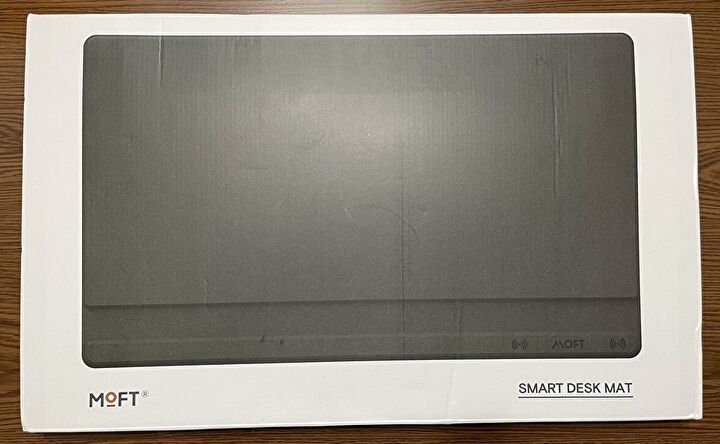
▼裏面の右側に、製品の概要とおすすめの角度などの記載があります。なお、サンプル版であるためか、使用の説明書は同封されていないのですが、MOFTの製品が初めての方は、上で掲載の動画などの視聴をおすすめします。初めての場合には角度調整やホルダーの使い方など、やや戸惑う状況もあるように感じます。
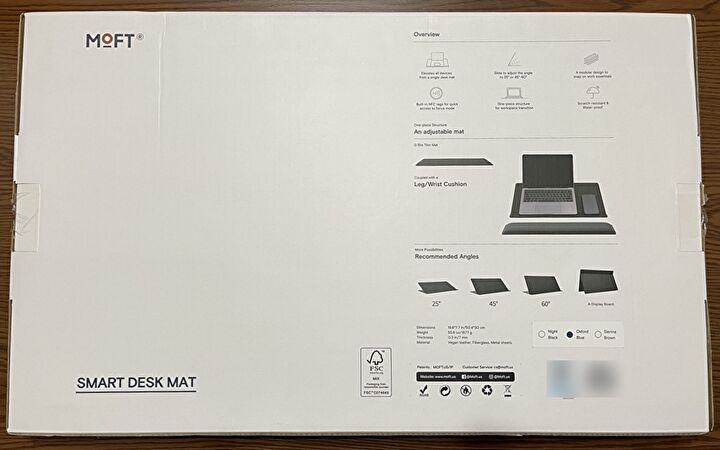
▼輸送中に傷がつくような製品ではありませんが、幅広の段ボールで保護されています。


▼レビューする製品の色はオックスフォードブルー。照明の当たり具合でグレイのように映っていますが、実機は派手さを抑えたシックなブルーです。

▼素材の質感がわかるように拡大。
「表面の凹凸が少なく、きめが細かい高品質なヴィーガンレザー(PU素材)を採用」とありますが、多少のマット感のある上質なもの。安価なタブレットケースなどで、同様の皮調の表面の製品もありますが、明らかに質感は異なります。また、指紋や油脂の付着も目立ちにくい素材です。
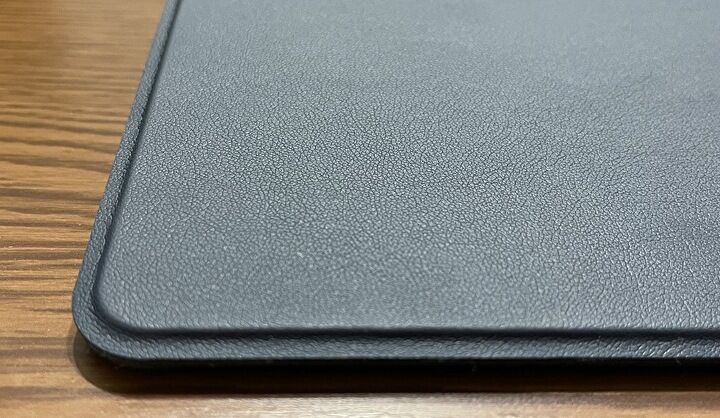
▼開封直後のホルダー類が装着された状態での撮影。Apple Watch ホルダー除きのフルセットですが、全パーツがマグネットで装着でき、常用した際にパーツを紛失するリスクも少なくなります。

▼質感の確認用に拡大。それぞれのホルダーに「MOFT」のロゴと、メモホルダー・ブックホルダーなどが一目でわかるよう図柄が彫り込まれています。

▼反対側を拡大。

▲右側のMOFTのロゴを挟んで 2つあるのが NFCタグ。タッチするのみで指定したアプリを瞬時に起動することができます。
▼縦向きでの撮影。

▼メモホルダーを一つ並べ漏れてしまいましたが、ケーブルを除く フルセットの付属品一式(前述のとおり、Apple Watch ホルダーは別売りです)。
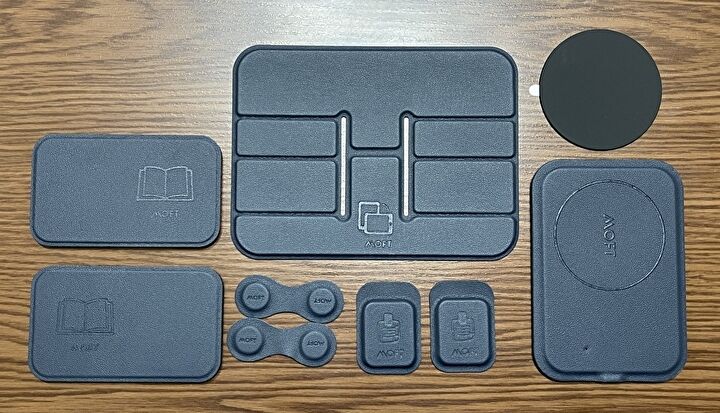
▲▼右上の黒い円形のものは、スマホ用のマグシールですが、製品版は以下のようにMOFTのロゴ入りです。
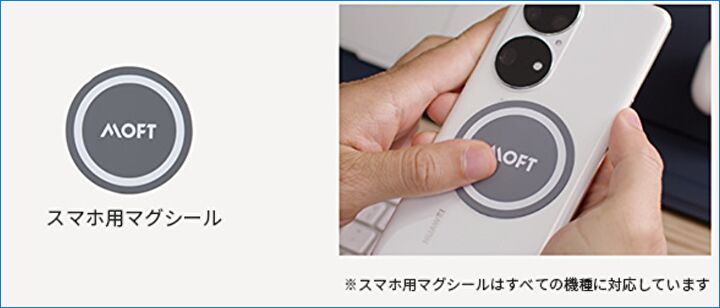
▼USB Type-Cで接続のMagSafe 充電器。iPhoneの場合には、iPhone X以降の機種を当充電器を利用して充電することができます。デスクマットへの取付は、他のホルダーと同様にマグネット式です。

▼右はマグネットホルダー。組み立て方法がわからず、多少戸惑ってしまいました。

▼スタンドの角度を調整しての撮影。
上から、液タブやタブレットの操作で使用することが多い 45度と60度、タブレットでの動画視聴に適した縦置き。なお、角度の調整は、溝にはめ込むのみの簡単ステップです。



▼背面からスタンド部分を撮影。上記のいづれの角度も、しっかりと固定できます。

PCやタブレットなどの設置事例
続いて、各種ホルダーなども使用しつつ、PCやタブレットなどの設置事例を記載します。PCやタブレットはもちろんのこと、Makuakeサイトの事例では掲載のない、ポータブルモニターの使用にも適しています。
ノートパソコン
▼ノートPCを使用する場合、私が最も好みの角度はこちら。クッションを台座としています。記事編集で長時間にわたり、高速タイピングすることが多いのですが、角度にも無理がなく 疲れも軽減されます。

▼13.3インチの M1 MacBook Airの事例。

▼設置面を拡大。クッションも強力なマグネット装着であり、PC・マットともにタイピング時に動くこともありません。

▼横幅 約50cmのマットに対して、13.3インチでは余裕があります。以降の写真は記載のない限り、クッションを台座としています。


▲▼壁紙の関係で上の写真は暗い映像となったため、壁紙を変更して撮影しました。

▼こちらは 15.6インチのMacBook Pro 15 Retina Late 2013。約2kgの重いPCですが、耐荷重3kgの本製品ですので、タイピング時にも しっかりと固定できています。


▼幅広のマットのために マウスの使用を懸念していましたが、写真のようにPCをオフセットして設置することにより、マウスを普段どおりに使用することができます。

▼こちらは 14インチのLenovo ThinkPad X1 Carbon 2016モデルの設置事例。

▼こちらは、45度での設置事例です。この角度が好みの方もいるかと思いますが、ノートPCのディスプレイの最大角度が小さい場合には、画面と目線が合わないことがあるかも。


タブレット、スマホ
設置面積の関係もあり、MOFT Smart Desk Matの各種ホルダーを最大限 活用できるのが、タブレット・スマホの設置です。
▼iPhone 12 Pro Max、iPad 2017、メモ替わりに とあるデジギアの説明書を設置した様子。メモホルダーではなく、ケーブルホルダーを使用して説明書を設置していますが、各パーツは実によく考えられています。タブレットホルダーは電源ケーブルが下側と干渉しないよう窪みもあります。

▼私は iPadにキーボードケースを装着して利用することも多いのですが、このスタイルでの使用もありです。写真では iPadを縦置きにしていますが、もちろん横置きにも対応しています。

▼ホルダーの構成がわかるように拡大。

なお、使い方はユーザーの思うがままとなることも大きなメリットですが、タブレットホルダーの本来の使い方、 2つのNFCタグを活かした設置・レイアウトは以下となります。
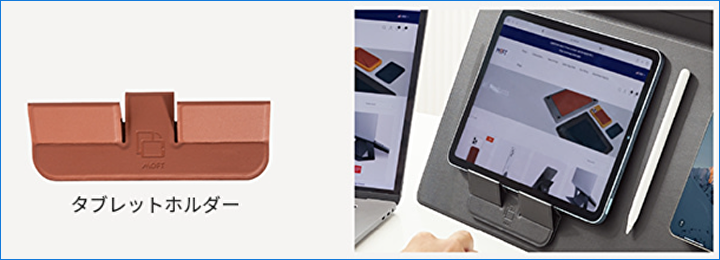

ポータブルモニター
在宅勤務で 15.6インチクラスのポータブルモニターを使用する方も多いと思いますが、課題の一つがモニターに付属するスタンドケースが倒れやすい製品が多いこと。
多くのポータブルモニターの背面に、ケーススタンドとの固定用のマグネットがあるかと思いますが、このマグネットにより MOFT Smart Desk Matに固定することができます。
また、スペースに余裕があるため、写真のとおり iPhone 12 Pro Maxのような大きなスマホを並べることもできます。


MagSafeによる充電
MagSafeによる充電に対応していることも、MOFT Smart Desk Mat の特徴の一つです。MagSafe 対応機種については、Makuakeサイト、MOFT Smart Desk Mat に掲載されていますが、iPhoneでは iPhone X以降の機種に対応しています。
▼こちらのMagSafe 充電器により充電を行います。

▼薄いケースを装着した iPhone 12 Pro Maxを充電中。充電器の左上の緑色のLEDが点灯していますが、充電中は点滅となります。なお、ケースなしの場合には確実に充電できますが、ケース装着時には 位置決めをしっかりしないと充電が不安定になることも。

▼マグシールを iPhone SE 第2世代のケースに装着していますが、マグシールをスマホに装着することにより、全てのスマホをマットに装着することができます。

▼私は iMacを使用することも多いのですが、以下の写真のように キーボードスタンドとして利用した際にMagSafeによる充電も重宝します。

使用感、まとめ
上記で記載の事項も含めて、あらためて使用感などを、良い点、ややマイナスとなる事項を織り交ぜて記載します。
- ノートパソコン使用時には、前述のとおりにクッションを台座替わりにすることにより、より低い角度となり長時間利用の高速タイピングも快適です。
- ノートPCを設置する場合、17インチクラスでは 横幅と重量から厳しくなると思いますが、15.6インチは余裕で設置できます。
- 横幅が50cmあることにより、ノートPCを使用時のマウス操作を懸念していましたが、心配無用でした。右利きの場合には、ノートPCを右側にオフセットすることにより、マウスを普段どおりに使用することができます。
- ケーブルホルダー、メモホルダーなども含め、各パーツの構成は実によく考えられており、これまでのMoftの製品と同様に使い勝手のよいものです。
- ただし、使用方法を記載した説明書は付属していませんでしたが、マット本体の角度調整やタブレットホルダーの使用方法で戸惑うこともありました。なお、説明書の代替として、使用方法の動画が後日 公開されるとのことです。
- MagSafeの充電は、iPhone 12 Pro Maxをメインに試してみましたが、(当然かもしれませんが)薄いケースを装着した場合には、やや不安定になることも。ケースなしでは確実に充電できます。
- 他のMoftの製品と同様にPU素材の質感は高いもの。ただし、文中では「指紋・油脂が目立ちにくい」と記載しましたが、油脂はやや目立ちつつあります。
全般的には、「デスクワークに最高の快適さを目指して」のキャッチフレーズのとおり、一つのデスクマットで、ノートPC、タブレット、ポータブルモニターのマット・スタンドとして、さらにはMagSafeによる充電や、メモなども貼り付けることができ、机上の整理整頓ができるとともに作業もはかどります。
私の場合には、記事の編集をしながら、スマホなどで動画視聴(ながら視聴)することも多いのですが、これまではPC+スマホスタンド+充電ケーブルの組み合わせであったものが、本製品のみでの運用とすることができます。
引用元・販売情報はこちら
Makuakeサイト、MOFT Smart Desk Mat




























































































コメント